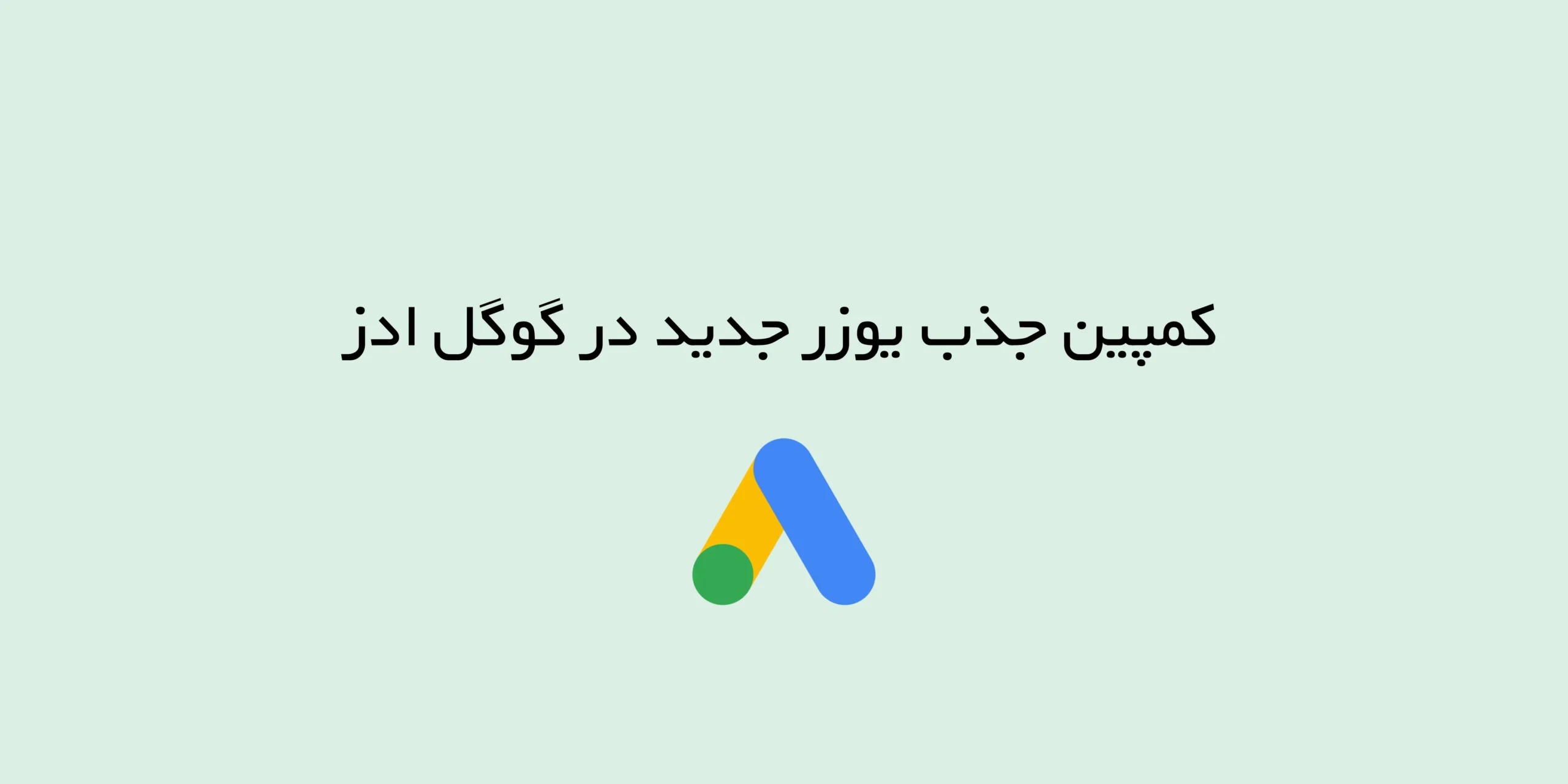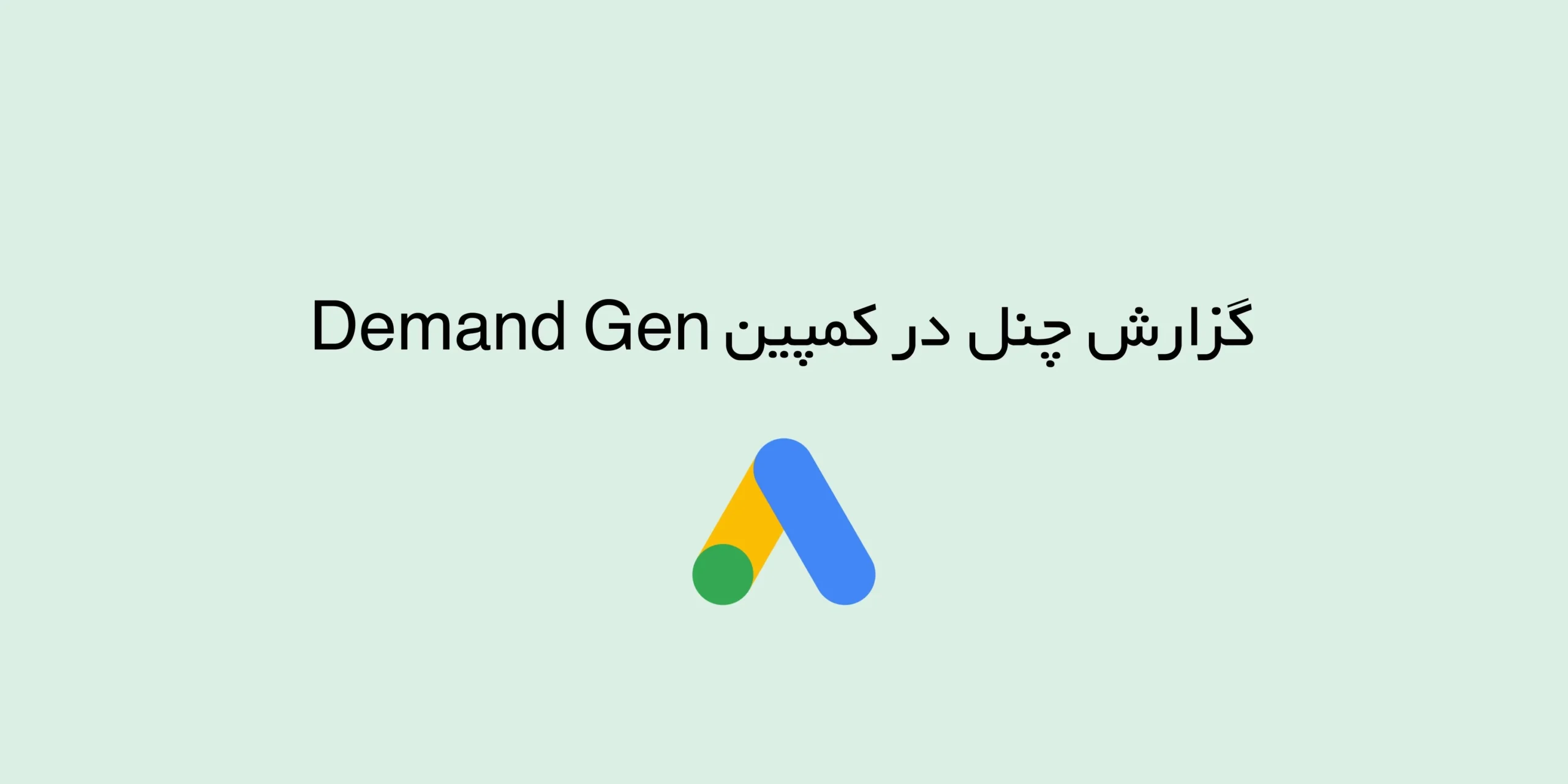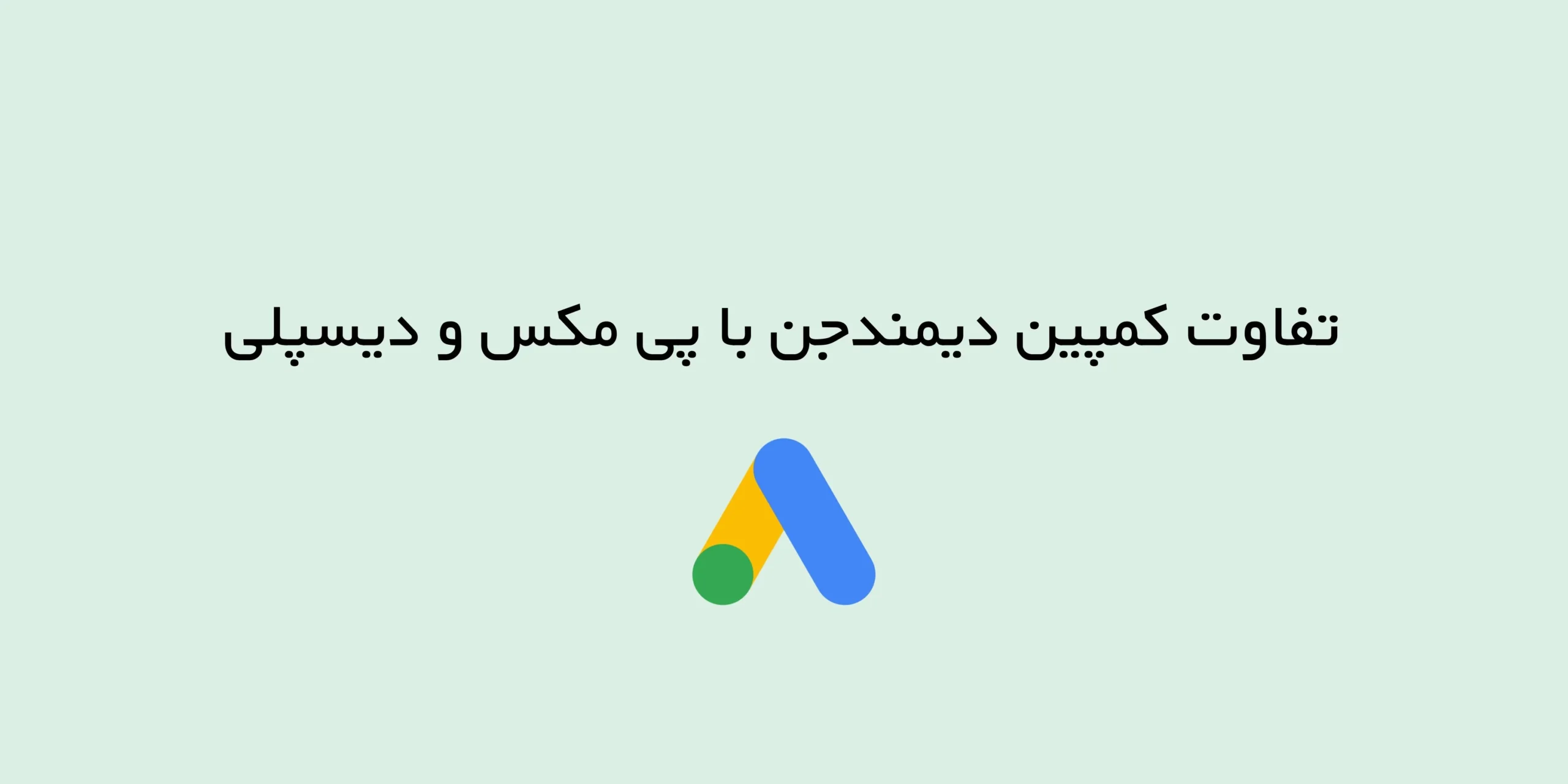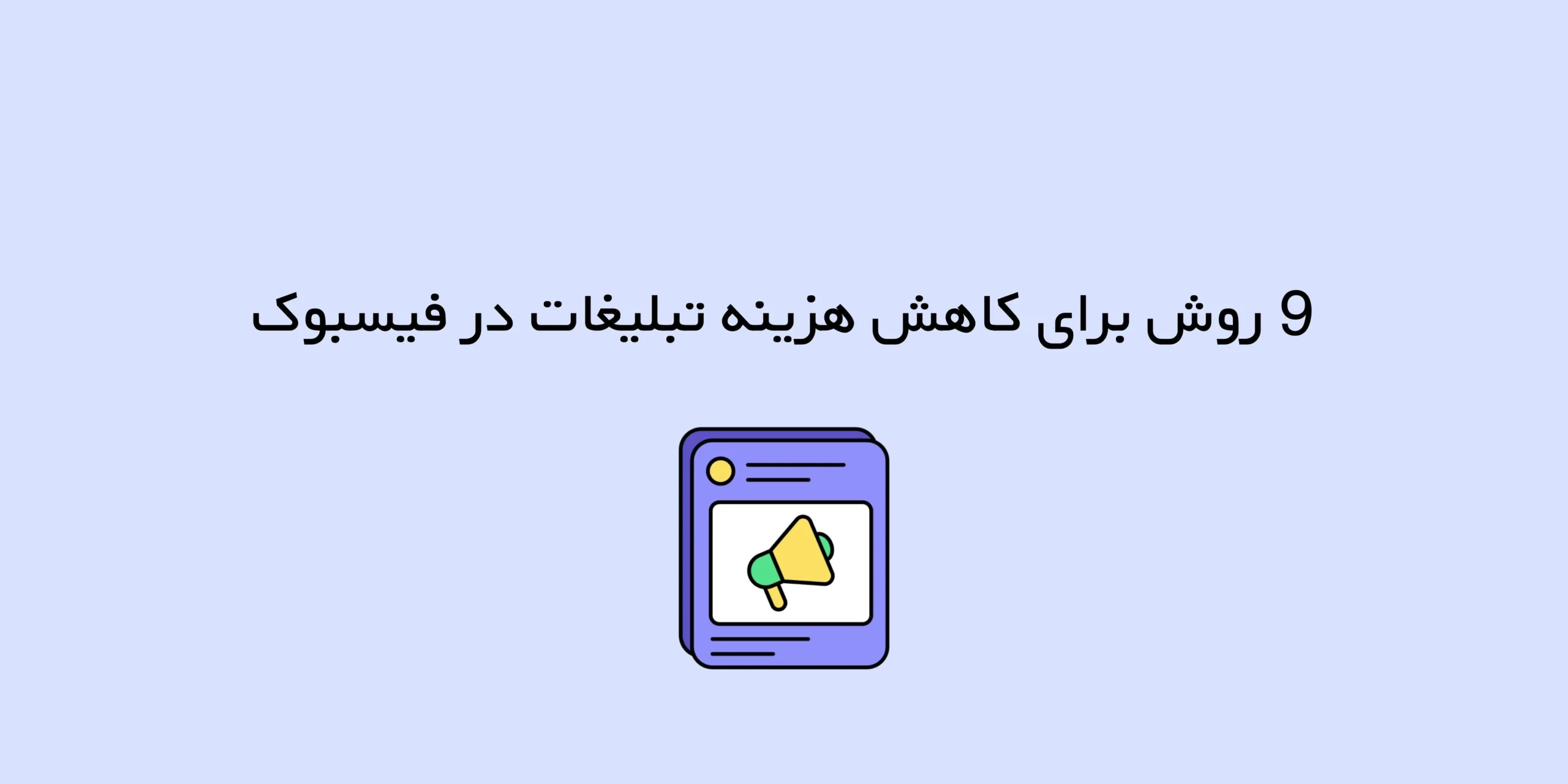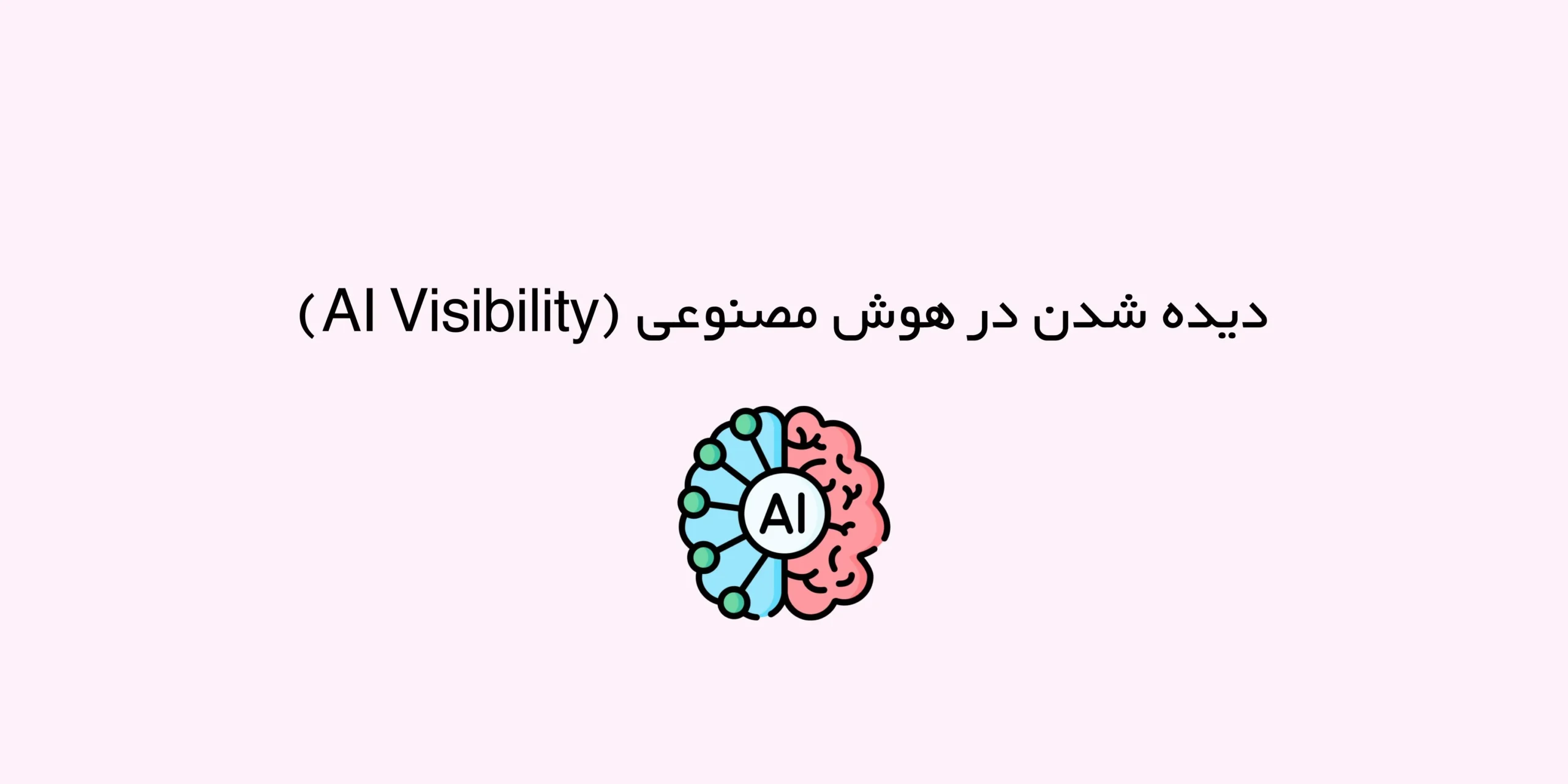گزارش Search Terms یکی از مهمترین گزارشها برای بهینهسازی کمپینهای جستجو در Google Ads است. این گزارش عبارات واقعیای که کاربران جستجو کردهاند و باعث نمایش تبلیغات شما شدهاند را نشان میدهد، و به شما امکان میدهد استراتژی Keywords خود را اصلاح کرده و هزینههای خود را بهینه کنید. در این مطلب، به بررسی گزارش سرچ در گوگل ادز ، نحوه دسترسی به آن و استفاده از دادههای آن برای بهبود کمپینها میپردازیم.
گزارش Search Terms یکی از قابلیتهای کلیدی در Google Ads است که دقیقاً عبارات جستجویی را نشان میدهد که کاربران وارد کردهاند و تبلیغات شما بر اساس آنها نمایش داده شده است. این گزارش به شما نگاهی به رفتار جستجوی کاربران میدهد و موارد زیر را نشان میدهد:
- سرچ ترم هایی که باعث نمایش تبلیغات شما شده اند.
- اینکه کدام یک از کیوردهای شما با هر Search Term تطابق داشتهاند
- آمار عملکرد هر Search Term در یک بازه زمانی مشخص
با بررسی این دادهها، میتوانید قصد و نیاز واقعی مخاطبان خود را بهتر درک کرده و استراتژی انتخاب کلمات کلیدی برای گوگل ادز خود را بهینه کنید.
نحوه دسترسی به گزارش Search Terms در Google Ads
- ورود به حساب کاربری Google Ads:
ابتدا با اطلاعات کاربری خود وارد حساب Google Ads شوید. - رفتن به بخش “Campaigns”:
از منوی سمت چپ روی گزینه “Campaigns” کلیک کنید. - باز کردن “Insights and Reports”:
در داشبورد کمپینها، گزینه “Insights and Reports” را پیدا کرده و انتخاب کنید. - انتخاب “Search Terms”:
در بخش Insights، گزینه “Search Terms” را انتخاب کنید.
این گزارش، عبارات را نشان میدهد که بیشترین تعداد نمایش (Impressions) و کلیک (Clicks) را برای تبلیغات شما ایجاد کردهاند.
مزایای استفاده از گزارش سرچ ترم در گوگل ادز چیست؟
استفاده از گزارش سرچ ترم در گوگل ادز مزایای زیادی دارد که میتواند بهطور قابلتوجهی عملکرد کمپینهای تبلیغاتی شما را بهبود بخشد. در ادامه به برخی از این مزایا اشاره میکنیم:
- بهبود لیست کلمات کلیدی: عبارات جستجوی پرکاربرد و موثر را شناسایی کنید و به لیست کلمات کلیدی خود اضافه کنید و در عین حال عبارات نامرتبط را حذف کنید.
- درک رفتار جستجوی کاربران: با بررسی رفتار جستجوی کاربران هدف، میتوانید استراتژی خود را دقیقتر و مطابق با نیاز آنها طراحی کنید.
- بهینهسازی متن تبلیغات و صفحات فرود: از دادههای گزارش برای ایجاد متن تبلیغاتی و صفحات فرودی استفاده کنید که با هدف جستجوی کاربران هماهنگ باشد و تعامل بیشتری ایجاد کند.
- افزایش ارتباط و رتبه تبلیغات: با همسو کردن تبلیغات با سرچ ترم های واقعی، میتوانید رتبه تبلیغ (Ad Rank) خود را بهبود دهید و از طریق افزایش امتیاز کیفی (Quality Score) هزینه کلیک (CPC) را کاهش دهید.
- افزایش نرخ کلیک و تبدیل: تبلیغات مرتبطتر منجر به نرخ کلیک (CTR) و تبدیلهای بالاتر میشود و نتایج بهتری برای کمپینهای شما به همراه دارد.
- تصمیمگیری مبتنی بر داده: از اطلاعات این گزارش برای تصمیمگیریهای دقیقتر در مورد جنبههای مختلف مدیریت کمپین، از انتخاب کلمات کلیدی تا تخصیص بودجه، استفاده کنید.
با استفاده از این گزارش، میتوانید بهرهوری کمپینهای گوگل ادز خود را به حداکثر برسانید و نتایج بهتری کسب کنید.
گزارش سرچ ترم در گوگل ادز کجاست؟
پیدا کردن گزارش عبارتهای جستجو در حساب Google Ads بسیار ساده است. برای دسترسی به این گزارش، به تب «کلمات کلیدی» (Keywords) بروید و سپس تب «عبارتهای جستجو» (Search terms) را انتخاب کنید. همچنین میتوانید این گزارش را از طریق فیلتر عبارتهای جستجو در پایین صفحه یا از طریق تب «Insights & Reports» پیدا کنید. این انعطافپذیری به شما امکان میدهد تا بهسرعت گزارش را پیدا کرده و عبارات جستجویی را که تبلیغ شما را فعال کردهاند، تحلیل کنید.
ویژگیهای گزارش سرچ ترم در گوگل ادز
ستونهای سفارشی
شما میتوانید گزارش را با تغییر ستونهای نمایش داده شده شخصیسازی کنید. این امکان به شما اجازه میدهد تا روی شاخصهایی که برای کمپین شما مهمتر هستند تمرکز کنید.
دانلود
دادههای موجود در گزارش را میتوان در قالبهای CSV، PDF و Google Sheets دانلود کرد. میتوانید دادهها را در ابزار دلخواه خود تحلیل کرده یا با اعضای تیم به اشتراک بگذارید.
تقسیمبندی (Segmentation)
شما میتوانید دادهها را براساس زمان، تبدیلها (Conversions)، دستگاه یا Inventory تقسیمبندی کنید. این کار به شما یک دیدگاه دقیقتر از دادهها ارائه میدهد که ممکن است در گزارش کلی قابل مشاهده نباشد.
جدول گسترشپذیر (Expandable Table)
گزارش دارای نمای جدولی گسترشپذیر است، بنابراین میتوانید به جزئیات خاصی دسترسی پیدا کنید، بدون اینکه از فضای کلی گزارش خارج شوید.
نحوه خواندن گزارش سرچ ترم در گوگل ادز
ستون “Keyword”
این ستون نشان میدهد که کدام یک از کلمات کلیدی شما با عبارت جستجو تطابق داشته و تبلیغ شما را نمایش داده است. این یک روش عالی برای بررسی عملکرد واقعی کلمات کلیدی شما در جستجوهای واقعی است. ستون “Keyword” به شما کمک میکند کلمات کلیدی فعلی خود را برای بهبود عملکرد تبلیغات بهینه کنید.
برای نمایش ستون “Keyword”:
- روی آیکون ستون کلیک کنید.
- گزینه “Attributes” را انتخاب کنید.
- تیک کنار گزینه “Keyword” را بزنید.
- روی “Apply” کلیک کنید.
ستون “Match Type”
این ستون نشان میدهد که عبارت جستجو تا چه حد با کلمات کلیدی شما تطابق دارد. درک این نوع تطابقها به شما کمک میکند استراتژی کلمات کلیدی خود را بهینه کنید:
- Exact match (تطابق دقیق): عبارت جستجو کاملاً با کلمه کلیدی شما مطابقت دارد.
- Phrase match (تطابق عبارتی): عبارت جستجو شامل عبارت کلمه کلیدی شما است.
- Broad match (تطابق گسترده): عبارت جستجو از نظر معنایی به کلمه کلیدی شما نزدیک است.
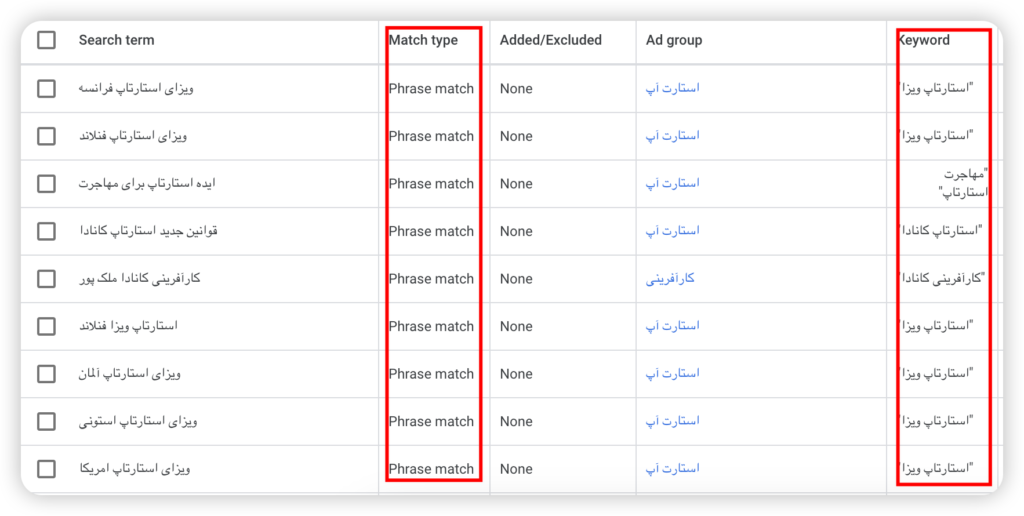
بهترین ترفندها برای استفاده از گزارش سرچ ترم در گوگل ادز
۱. اضافه کردن نگتیو کیورد
گزارش سرچ ترم خود را به طور منظم بررسی کنید تا عبارات نامرتبطی که باعث نمایش تبلیغات شما می شوند را شناسایی و آنها را به عنوان کلمات کلیدی نگتیو اضافه کنید:
- از هدر رفت هزینه تبلیغات بر روی کلیکهای نامرتبط جلوگیری کنید.
- نرخ کلیک (CTR) و امتیاز کیفیت (Quality Score) خود را بهبود دهید.
- تبلیغات خود را به افراد مناسب نمایش دهید.
برای اضافه کردن نگتیو کیورد:
- کادر کنار عبارت جستجو را علامت بزنید.
- روی «Add as negative keyword» در بالای گزارش کلیک کنید.
- تعیین کنید که کلمه کلیدی در یکی از سطوح ادگروپ، کمپین یا لیست کلمات کلیدی نگتیو اضافه شود.
۲. یافتن کلمات کلیدی جدید برای هدفگذاری
گزارش سرچ ترم یک منبع غنی از ایدههای کلمات کلیدی است. به دنبال عبارات جستجوی با پرفورمنس بالا باشید که تا کنون به عنوان کیورد برای نمایش تبلیغات تعیین نشده اند.
- این کلمات را به عنوان کلمات کلیدی جدید به ادگروپ های موجود اضافه کنید.
- برای کلمات با پرفورمنس بالا و تم یکسان و متفاوت از کیوردهای قبلی، ادگروپ های جدید ایجاد کنید.
- صفحات لندینگ خود را برای هماهنگی بیشتر با این سرچ ترم ها تغییر دهید.
گزارش سرچ ترم گوگل ادز به شما کمک میکند کلمات کلیدی سودآور برای هدفگذاری را شناسایی کنید.
۳. تحلیل دادهها
عملکرد هر سرچ ترم را بررسی کنید:
- تعداد کلیک
- تعداد ایمپرشن
- نرخ کلیک (CTR)
- نرخ تبدیل
- هزینه هر کانورژن
۴. تغییر مچ تایپ کلمات
بر اساس دادههای خود، مچ تایپ کلمات کلیدی را تعیین کنید. برای مثال:
- اگر یک کلمه کلیدی Broad Match باعث جذب ترافیک نامرتبط میشود، آن را به Phrase Match یا Exact Match تغییر دهید.
- اگر کلمه کلیدی Exact Match ورودی شما را محدود کرده است، از Phrase Match یا Broad Match استفاده کنید.
۵. تغییر متن تبلیغات و صفحه لندینگ
از سرچ ترم های مرتبط و خوبی که پیدا میکنید برای موارد زیر هم استفاده کنید:
- متن ادز را به گونه ای بنویسید که شامل محبوب ترین سرچ ترم ها باشد.
- صفحات فرود خود را برای تطابق با نیت کاربران بهینه کنید.
- تغییرات جدیدی در ادز خود ایجاد کنید که به سرچ ترم های رایج مرتبط باشند.
۶. برنامهریزی برای بررسیهای منظم
یک برنامه منظم برای بررسی گزارش سرچ ترم خود تنظیم کنید. بسته به اندازه کمپین و بودجهتان، این بررسیها میتواند هفتگی یا دو هفته یکبار باشد. بررسیهای منظم به شما کمک میکند با روندهای جستجوی در حال تغییر همراه باشید و کمپینهای خود را به طور مداوم بهینه کنید.
برای اینکه هربار سرچ ترم های تکراری را بررسی نکنید، میتوانید از قابلیت Add Note استفاده کنید.